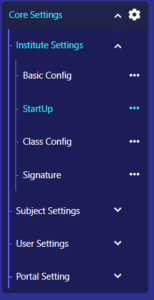এই অপশন থেকে প্রতিষ্ঠানের বিভিন্ন ফি অনুযায়ী হবে লেজার ক্রিয়েট করতে হবে। ডাটা কালেকশন এর ফরম্যাট টি অনুসরন করলে সহজেই করা যাবে।
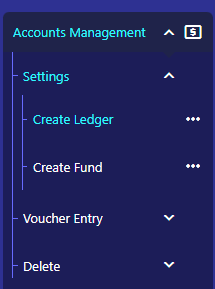
এই অপশন থেকে ফান্ড ক্রিয়েট করা হয়। Fund যদি অনেকগুলো হয় তাহলে Fund Name ও সেইগুলোই হবে।
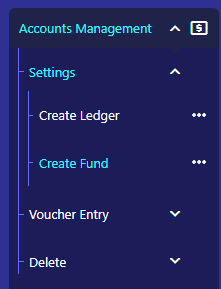
“এই অপশন থেকে Fee Head, Fee Sub Head, Fee Waiver নেওয়া হয়।
বাম পাশের ফি লিস্ট থেকে ফী সিলেক্ট করে সেভ দিতে হবে। কাঙ্খিত ফি এর নাম লিস্টে না থাকলে ডান পাশের নিচে Add অপশন থেকে ফী ক্রিয়েট করে নিতে হবে।
প্রতিষ্ঠানের বিভিন্ন ফি এর নাম যেমন, Admission Fee, Session Charge, Tuition Fee, Exam Fee ইত্যাদি নিতে হবে। Student Fee Collection এর সময় এই নামগুলিই Fee Head হিসেবে দেখাবে। (Ledger name & Fee Head almost same)
ফি গুলি বছরে যতবার নেয়া হয় সেগুলোকেই বলে Sub Head. যদি বছরে একবার নেয়া হয়, যেমন Admission Fee তবে Sub Head হবে Yearly. আর যদি প্রতি মাসেই নেয়া হয় যেমন Tuition Fee এর জন্য Sub Head: January থেকে December নিতে হবে।
Student Fee Collection এর সময় এই নামগুলিই Fee Sub Head হিসেবে দেখাবে।
বি দ্রঃ ফী হেড, ফী সাব হেড Rename করতে হলে কাস্টমার সাপোর্ট এ মেইল করতে হবে এবং প্রতিষ্ঠানে Fee Waiver যে কোন একটি ক্রিয়েট করা থাকতে হবে না হলে ফী কালেকশন করা যাবে না । (মেইল এড্রেসঃ [email protected])
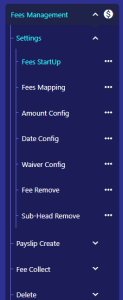
“এই অপশন থেকে Fee Mapping, Fee Fine Mapping, OPS Config করা হয়।
Fee Mapping: Fee head এর নাম, Fee Sub head যে কয়টি নিতে চাচ্ছে এবং কোন ফান্ডে এবং কোন লেজার এ টাকা যাবে তার জন্য Ledger, Fund সিলেক্ট করে সেভ দিতে হবে ।সেভ করার পর ফী ম্যাপিং লিস্ট থেকে একশন বাটন এ ক্লিক করে ফী সাব হেড এর সিরিয়াল ঠিক করে দিতে হবে ।
Fine Mapping: Fee head, Ledger (Fee Fine), Fund সিলেক্ট করে সেভ দিতে হবে ।
DFPS Config: Account Number, Ledger (Bkash or Mcash) সিলেক্ট করে সেভ দিতে হবে ।
বি দ্রঃ DFPS এর একাঊণ্ট নাম্বার সেট -আপ এর জন্য কাস্টমার সাপোর্ট এ টোকেন পাঠাতে হবে তাহলে একাঊণ্ট নাম্বার সেট-আপ করে দেওয়া হবে ।
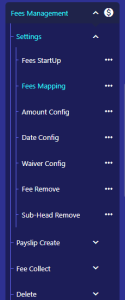
“এই অপশন থেকে Fee Amount, ক্লাস অনুযায়ী Absent Fine Amount সিলেক্ট করে সেভ দিতে হবে ।
বি দ্রঃ Group এবং Category Wise Amount এর পরিমাণ আলাদা করা যাবে এবং Amount পরবর্তীতে আপডেট করা যাবে
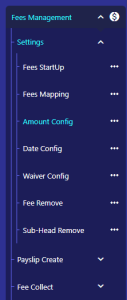
“এই অপশন থেকে Academic Year, Fee Head অনুযায়ী Date Config Assign এবং আপডেট করা যাবে
বি দ্রঃ Fee Payable Date এ স্টুডেন্ট এর ফী হেড ডিউ জেনারেট হবে এবং Fine Active Date এর পর নির্দিষ্ট পরিমাণ ফাইন এমাঊণ্ট জেনারেট হবে। Date Config না করলে Due Report দেখাবে না।
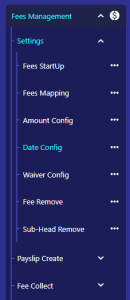
“এই অপশন থেকে Academic Year, সেকশন অনুযায়ী Fee Head Remove , Fee Head Re-Assign করা যাবে ।
বি দ্রঃ প্রতিষ্ঠান চাইলে একজন স্টুডেন্ট অথবা একাধিক স্টুডেন্ট এর Fee Head Remove একসাথে করতে পারবে কিন্ত Fee Head Re-Assign একজন এর বেশি করা যাবে না ।
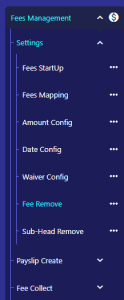
এই অপশন থেকে Academic Year, সেকশন অনুযায়ী Fee Sub Head Remove, Fee Sub Head Re-Assign করা যাবে ।
বি দ্রঃ প্রতিষ্ঠান চাইলে একজন স্টুডেন্ট অথবা একাধিক স্টুডেন্ট এর Fee Sub Head Remove একসাথে করতে পারবে এবং Fee Sub Head Re-Assign একাধিক স্টুডেন্ট এর করতে পারবে।
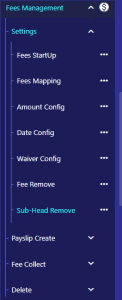
“এই অপশন থেকে Academic Year, সেকশন অনুযায়ী Waiver Assign , Update করা যাবে এবং Assign List দেখা যাবে ।
বি দ্রঃ স্টুডেন্ট এর Waiver Assign করলে প্রত্যেক মাসে যখন ফী কালেকশন করতে যাবে waiver এর নির্দিষ্ট পরিমান টাকা কম দেখাবে ।
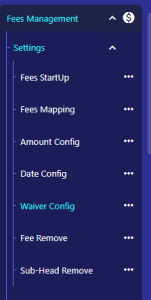
Merchant Enrollment Form এর টোটাল ১১ টি পেইজ আছে। প্রথম ২ পেইজের সকল তথ্য সঠিক ভাবে পূরণ করতে হবে। যদি কোন তথ্য ভুল দেওয়া হয় তাহলে স্যাটেলমেন্ট ব্যহত হবে। এই ১১ টি পেইজেই নির্ধারিত জায়গায় প্রতিষ্ঠান প্রধানের সীল ও স্বাক্ষর থাকতে হবে।
Merchant Enrollment Form (MEF) এর কপি পেতে এখানে ক্লিক করুন
প্রতিষ্ঠানের প্যাডে প্রিন্ট দিতে হবে। উপরে তারিখ এবং নিচে ব্যাংক এর তথ্য সহ প্রতিষ্ঠান প্রধানের সীল ও স্বাক্ষর দিতে হবে।
Authorization Letter এর ফরম্যাট পেতে এখানে ক্লিক করুন
প্রতিষ্ঠানের প্যাডে প্রিন্ট দিতে হবে। প্রধান শিক্ষকের নাম এবং প্রতিষ্ঠানের নাম লিখে সীল ও স্বাক্ষর দিতে হবে।
Web-Portal এর ফরম্যাট পেতে এখানে ক্লিক করুন
প্রতিষ্ঠানের বোর্ডের স্বীকৃতি পত্র দিতে হবে। যদি স্বীকৃতি পত্র না থাকে তাহলে প্রতিষ্ঠানের অনুমোদন পত্র বা প্রতিষ্ঠানের নামে ট্রেড লাইসেন্সের কপি দিতে হবে। অবশ্যই মেয়াদ থাকতে হবে।
প্রতিষ্ঠান প্রধানের ন্যাশনাল আইডি কার্ডের উভয় পেইজের কপি দিতে হবে। প্রত্যেক কপিতে প্রতিষ্ঠান প্রধানের সীল ও স্বাক্ষর থাকতে হবে।
প্রতিষ্ঠান প্রধানের পাসপোর্ট সাইজ ছবি দিতে হবে
প্রতিষ্ঠানের ব্যাংক একাউন্টের চেকের ছবি ( অবশ্যই অনলাইন একাউন্ট হতে হবে ) । ব্যাংক একাউন্টের নামের সাথে প্রতিষ্ঠানের নামের হুবুহু মিল থাকতে হবে। সামান্যতম অমিল থাকলেও ট্রানজেকশন করা যাবে না। অর্থাৎ প্রতিষ্ঠানের পেমেন্ট পাবে না।
* ব্যাংক একাউন্টের নাম অবশ্যই প্রতিষ্ঠানের নামের সঙ্গে হুবুহু মিল থাকতে হবে।
** ব্যাংক চেক MICR হতে হবে। যেখানে ব্যাংক ইনফরমেশন গুলো টাইপ করে লিখা থাকে। (অর্থাৎ অনলাইন চেক)
অন্যথায় প্রতিষ্ঠানের স্যাটেলমেন্ট যেতে বিভিন্ন সমস্যার সৃষ্টি হতে পারে।
নোট: যদি Bank Account এর নাম প্রতিষ্ঠানের নামের সামান্যতম চেঞ্জ থাকে যেমনঃ একাউন্টের নাম এডুম্যান হাই স্কুল এবং প্রতিষ্ঠানের নাম এডুম্যান হাই স্কুল এন্ড কলেজ এরকম ক্ষেত্রে সংশ্লিস্ট ব্যাংক ম্যানেজার কর্তৃক স্বাক্ষরিত, ব্যাংকের লেটার হেড প্যাডে ক্লিয়ারেন্স নিতে হবে যে, এই একাউন্ট টি এই প্রতিষ্ঠানের জন্যই পরিচালিত হচ্ছে।
আমরা এই ক্লিয়ারেন্স সহ আবেদন করবো, তবে বাংলাদেশ ব্যাংক থেকে চাইলে এটিও বাতিল করে দিতে পারে। তবে ৯০% ক্ষেত্রে এটির এপ্রুভাল পাওয়া যায়।
প্রতি সপ্তাহে এক দিন পর পর প্রতিষ্ঠান তার ব্যাংক একাউন্টে স্যটেলমেন্ট পাবে। (সর্বনিম্ন ব্যালেন্স / ট্রান্সজেকশন ২৫০০ টাকা হতে হবে) প্রতিষ্ঠানের একাউন্টে যেতে ১-২ কর্মদিবস লাগতে পারে
প্রতিষ্ঠানের ফিস এর এমাউন্টের সাথে MFS চার্জ যুক্ত হবে। (যেমনঃ প্রতিষ্ঠানের ফিসঃ ১০০ টাকা, MFS চার্জঃ ১.৫ % । গার্ডিয়ান মোট পেমেন্ট করবে ১০০ x ১.৫% = ১০১.৫ টাকা)
শুধুমাত্র Edu Pay সার্ভিসের ক্ষেত্রে Edu Pay এর সার্ভিস চার্জ + প্রতিষ্ঠানের ফিস এর এমাউন্ট x MFS চার্জ গার্ডিয়ান পেমেন্ট করবে। অর্থাৎ (যেমনঃ প্রতিষ্ঠানের ফিসঃ ১০০ টাকা, Edu Pay সার্ভিস চার্জ: ৮ টাকা, MFS চার্জঃ ১.৫ % । গার্ডিয়ান মোট পেমেন্ট করবে ১০০ + ৮ = ১০৮ + (১০৮ x ১.৫%) = মোট ১০৯.৬২ টাকা)
সকল ডকুমেন্টস এ সংশ্লিস্ট ব্যক্তির (প্রতিষ্ঠান প্রধান) সিল – সাইন সহ স্ক্যান কপি একটি ফর্মের মাধ্যমে সাবমিট করতে হবে। ফর্মের লিংক পেতে এখানে ক্লিক করুন
প্রতিষ্ঠান এর ফিস এর সাথে Edu Pay এর মাসিক সার্ভিস চার্জ যদি আলাদা করে নেয়ার প্রয়োজন হয় তাহলে তার জন্য আলাদা একটি আবেদন করতে হবে। আবেদনের ফর্মের লিংক পেতে এখানে ক্লিক করুন
(অর্থাৎ গার্ডিয়ান পেমেন্টের সময় প্রতিষ্ঠানের ফিস এর সাথে Edu Pay এর চার্জ একসাথে পেমেন্ট করবে। প্রতিষ্ঠানের ফিস ১০০ টাকা, Edu Pay এর চার্জ ৮ টাকা হলে গার্ডিয়ান পে করবে ১০৮ টাকা)
উপরের সকল প্রসেস সম্পন্ন হবার পর পেমেন্ট শুরু করার জন্য পে স্লিপ ক্রিয়েট করতে হবে। ( এটি অবশ্য আগেও করে রাখা যায়)
“এই অপশন থেকে Class, Section, Student ID অনুযায়ী আলাদা আলাদা ভাবে Fee Head এর Sub head (Attendance Fine, Previous Due) সিলেক্ট করে সেভ দিতে হবে তাহলে পে-স্লিপ ক্রিয়েট হয়ে যাবে।
বি দ্রঃ পে-স্লিপ এর ক্রিয়েট করার পর রিপোর্ট দেখতে চাইলে Unpaid Payslip Details রিপোর্ট দেখতে হবে পে-স্লিপ এর সুবিধা হচ্ছে এক সাথে (Student Copy, Bank Copy, Institute Copy) টোটাল তিন কপি ইনভয়েস পাওয়া যাবে ।
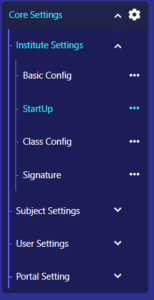
“এই অপশন থেকে Class ,Section,Student ID অনুযায়ী (Attendance Fine,Previous Due) সহ সিলেক্ট করে সেভ দিতে হবে তাহলে স্টুডেন্ট এর আজকের দিন পর্যন্ত মোট বকেয়ার পরিমাণ জানা যাবে।
বি দ্রঃ পে-স্লিপ ক্রিয়েট করার পর রিপোর্ট দেখতে চাইলে Unpaid Payslip Details রিপোর্ট দেখতে হবে পে-স্লিপ এর সুবিধা হচ্ছে এক সাথে (Student Copy, Bank Copy, Institute Copy) টোটাল তিন কপি ইনভয়েস পাওয়া যাবে ।
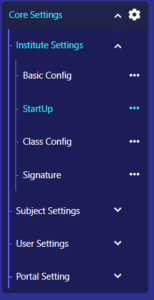
এই অপশন থেকে লেজার তৈরি করতে হবে
Catagory- Cash & Cash Equialence
Group- Integrated Bank
Ledger Name – Bkash
Ledger Name – Nagad (সবগুলোই নিতে হবে)
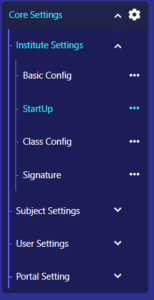
এই অপশনে “Step-3” থেকে তৈরি কৃত Ledger গুলো কে Config করে দিতে হবে
Select Acc No:
SSL – 01401171488 (Bkash)
SSL – 01401195473 (Nagad)
Ledger: – Bkash & Nagad (সবগুলোই নিতে হবে)
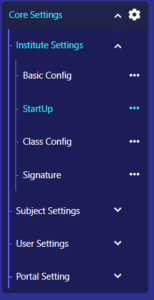
সাধারনত ব্যাংকে গিয়ে পেমেন্ট এর সময় এটি ব্যবহৃত হয়
ক্রিয়েট কৃত পে-স্লিপ এর এমাউন্ট কালেক্ট করতে হলে Payslip Collection থেকে Student ID, Class, Section অনুযায়ী ফী Collect করা যাবে ।
বি দ্রঃ পে-স্লিপ ক্রিয়েট করার পর উল্লেখিত ডিউ এমাউন্ট Quick Collection এ পাওয়া যাবে না ।
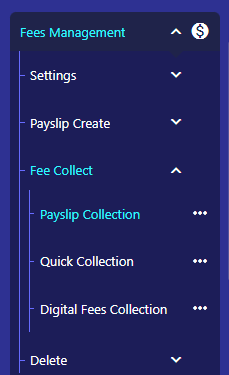
সাধারনত প্রতিষ্ঠানের একাউন্টেন্ট বা ক্লাশ টিচার কর্তৃক ফি কালেকশনের জন্য এটি ব্যবহার করা হয়।
এই অপশন থেকে সেকশন এবং স্টুডেন্ট আইডি অনুযায়ী ফিস কালেকশন করা যায়। যে Fee Head থেকে ফিস নেয়া হবে তা মার্ক করে Fee Sub Head গুলো সিলেক্ট করতে হবে। এরপর Payment Date এবং Paid By অপশন সিলেক্ট Process to Collection দিলেই অটো মানি রিসিট ডাউনলোড হয়ে যাবে।
বি.দ্রঃ স্টুডেন্টদের ফী কালেকশনের সময় কোন ডিউ রাখতে চাইলে, Privious Due Collect, Waiver দিতে চাইলে এবং Attendance Fine ম্যানুয়ালি নিতে চাইলে Quick Collection থেকে পে-স্লিপ ক্রিয়েট করা যাবে ।
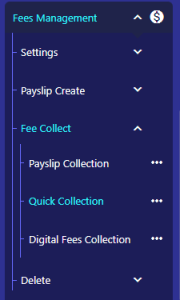
অনলাইন ফিস পেমেন্টের পর এই অপশন থেকে DFPS Transaction Log এ ক্লিক করলেই পেমেন্ট এর লগ দেখাবে।
Sent SMS: Yes সিলেক্ট করে সবাইকে মার্ক করে Collect দিলেই কালেকশন রিপোর্ট রেডি হয়ে যাবে।
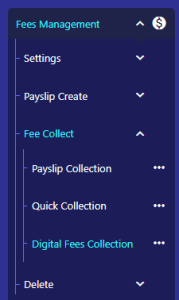
স্টুডেন্ট এর Transaction কোন কারণে ভুল হলে নতুন করে এন্ট্রি দিতে চাইলে অথবা ইনভয়েস ডিলিট করতে চাইলে কালেকশনকৃত Invoice ID দিয়ে সার্চ দিয়ে Transaction ডিলিট করতে হবে । (স্টুডেন্ট এর মানি রিসিট এ ইনভয়েস আইডি পাওয়া যাবে)
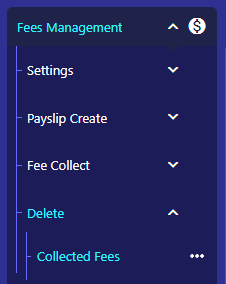
Edu Pay এর মাধ্যমে পেমেন্ট হওয়ার পর এই অপশন থেকে “DFPS Transaction Log” এ ক্লিক করলে ট্রান্সেকশন গুলো দেখাবে।
Send SMS এ Yes দিলে সকল গার্ডিয়ানের কাছে পেমেন্ট রিসিভ এর একটি SMS যাবে।
এরপর সবগুলো মার্ক করে Collect ক্লিক করলে কালেকশন এর সকল রিপোর্ট অটোমেটিক তৈরি হবে।
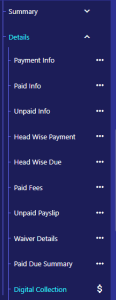
অনলাইন পেমেন্ট সিস্টেম এর Transaction দেখা যাবে ডেট অনুযায়ী
(প্রথমে সামারি রিপোর্ট আসবে, এরপর ডেট এ ক্লিক করলে বিস্তারিত দেখা যাবে)
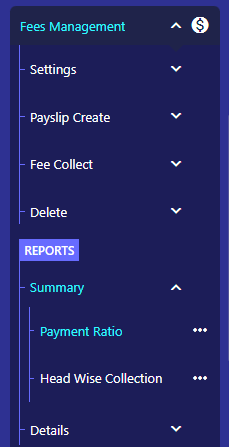
কোন ক্লাসের কত টাকা প্রদান ও বকেয়া আছে তার শতকরা রিপোর্ট
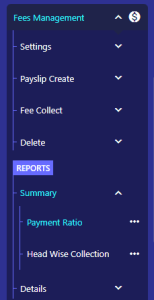
তারিখ, মাস, বছর অনুযায়ী ফি কালেকশনের সামারি (সেকশন এবং ক্লাশ অনুযায়ী)
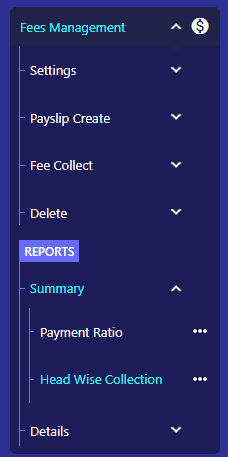
সেকশন অনুযায়ী প্রতিটি স্টুডেন্টের Paid এবং Due রিপোর্ট (বিস্তারিত)
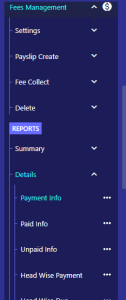
সেকশন অনুযায়ী প্রতিটি স্টুডেন্টের মাসিক Paid রিপোর্ট
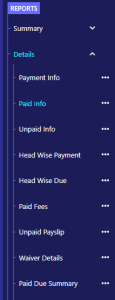
আজ পর্যন্ত একটি সেকশনের মোট কত টাকা বকেয়া আছে
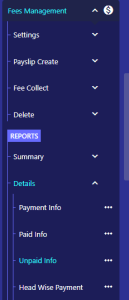
আজ পর্যন্ত সমগ্র প্রতিষ্ঠানে মোট কত টাকা বকেয়া আছে
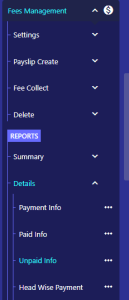
আজ পর্যন্ত একটি সেকশনের প্রতেক স্টুডেন্ট কোন কোন ফি হেড এ সর্বমোট কত টাকা পেমেন্ট করেছে (সামারি)
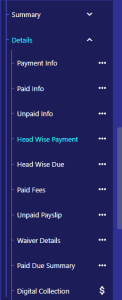
সেকশন এবং ফি হেড অনুযায়ী কোন স্টুডেন্ট কত টাকা প্রদান করেছে (বিস্তারিত)
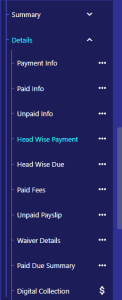
সেকশন অনুযায়ি কোন স্টুডেন্ট এর কত টাকা ফী হেড অনুযায়ি বকেয়া আছে
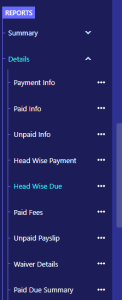
প্রতিষ্ঠানের মোট কালেকশন ইনভয়েস অনুযায়ী (বিস্তারিত)
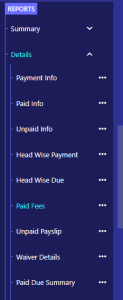
পে-স্লিপ ক্রিয়েট করার পর তা ডাউনলোড এবং ডিলিট অপশন
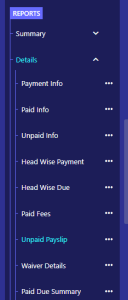
একাডেমিক ইয়ার অনুযায়ী ক্লাস এবং ডেট সিলেক্ট করে সম্পূর্ণ বছরের Waiver Details দেখা যাবে
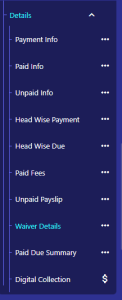
মাস অনুযায়ী প্রতিষ্ঠানের সম্ভাব্য ইনকামের সামারি রিপোর্ট
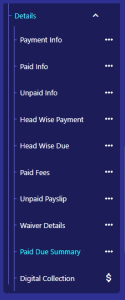
অনলাইন পেমেন্ট সিস্টেম এর Transaction দেখা যাবে ডেট অনুযায়ী
(প্রথমে সামারি রিপোর্ট আসবে, এরপর ডেট এ ক্লিক করলে বিস্তারিত দেখা যাবে)
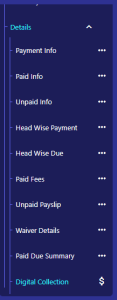
এখান থেকে এক্সামের নাম নিতে হবে। এক্সামের নাম নেয়ার জন্য, Type থেকে এক্সাম এবং Select থেকে এক্সাম এর নাম সিলেক্ট করে সেভ দিতে হবে। Click Here
এখান থেকে এক্সামের নাম নিতে হবে। এক্সামের নাম নেয়ার জন্য, Type থেকে এক্সাম এবং Select থেকে এক্সাম এর নাম সিলেক্ট করে সেভ দিতে হবে। Click Here